iPhone 无疑是一款高端移动设备,不仅因为其昂贵的价格,还因为其强大的功能。 在谈论高安全性协议时,它具有更高的优势,因为它在处理用户登录详细信息以及修复错误和技术问题时始终保持最新状态。 发现声音或 视频无法在 iPhone 上播放. 因此,一定有什么东西阻碍了您的移动设备播放您的文件。 因此,我们将向您展示可能的原因以及如何通过为您提供最佳提示来快速解决此问题。 如果您准备就绪,请继续阅读以下内容。
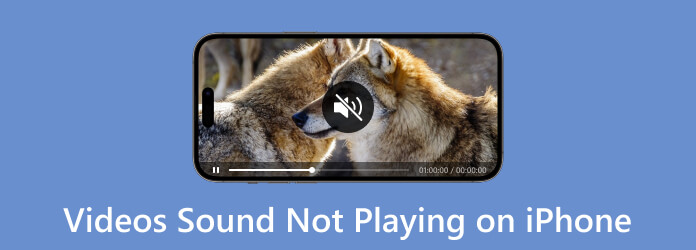
您无法在 iOS 上播放视频的可能原因有很多。 为了向您提供一些可能的原因,这里列出了我们所知道的导致 iPhone 和 iPad 无法播放视频的原因。
在 iPhone 上播放视频时,每个人都会遇到这个最常见的问题。 iPhone 不支持的格式的视频无法在移动设备上播放。
这也是iPhone,尤其是旧款iPhone的常见原因之一。 分辨率高于 iPhone 的视频可能会导致视频无法播放。
这适用于您从喜爱的社交媒体平台观看的在线视频或剪辑。 不稳定的互联网将使您无法流畅地播放视频。
有时,您在 iPhone 上使用的视频应用播放视频会卡住,这也会导致视频播放卡住。
除了上面给出的信息外,还有一些原因。 现在,让我们向您展示以下实用的解决方案,当您的 iPhone 无法播放声音和视频时,您可以遵循这些解决方案。
确保您的互联网连接运行良好且快速。 这样当你想在线观看或保存自己制作的视频时,就可以无后顾之忧。
退出用于播放视频的视频应用程序。 为此,向上滑动应用程序以退出它。 在某些情况下,您可以重新安装应用程序以完成整个清洗过程。
损坏的文件将永远无法在任何设备上播放,包括 iPhone。 因此,当视频未播放时,请考虑检查它是否已损坏。
大视频文件很难播放,尤其是当您的存储空间已满时。 如果你正在处理高分辨率视频,那么在你的 iPhone 上准备大量空间会更好。
您可以拥有的另一个有效解决方案是通过格式转换。 如上所述,视频无法在 iPhone 上播放的主要原因之一是格式不受支持。 如果您想知道是否可以在 iPhone 上进行视频转换,答案是否定的。 这就是为什么我们建议您使用第三方软件来完成这项工作。
根据之前的解决方案,我们鼓励您使用此 Video Converter Ultimate,有史以来最好的视频转换器。它不仅仅是一个转换器,还是一款适用于 Windows 和 Mac 计算机的一体化软件。它易于获取,与其简单直观的界面相得益彰,使其使用起来非常出色。当谈到转换过程时,您一定会对其快速转换感到高兴,它使您的转换速度提高了 70 倍。不仅如此,这款 Video Converter Ultimate 还允许您处理 iPhone 和其他应用程序上未播放的所有视频,例如 Facebook 视频无法播放。是的,你没有看错,该工具以超快的速度进行批量转换,这要归功于其先进的 Ultrafast 加速技术。此外,除了 iOS 支持的格式外,它还支持 500 多种不同类型的格式!
另一个让您更喜欢它的好事是它带有一个工具箱,其中包含大量视频和音频编辑工具。 这些工具将帮助您自定义和增强您的视频和音频文件到极致。 谁会拒绝使用由人工智能驱动的工具,让编辑过程顺畅无障碍? 好吧,还有很多功能要提。 但与此同时,让我们通过查看下面的文件转换教程来解决如何摆脱 iPhone 不播放视频的问题。
主要特征:
安装文件转换器
首先,点击 下载 上面的按钮并在您的计算机上免费获取软件。 安装软件后,将其启动并准备使用它。
上传 iPhone 的所有视频
从本地文件夹中拖出所有视频后,您可以将它们拖放到主界面上。 另一种上传方式是点击 Plus 图标或 添加文件 选项卡在左上部分并选择 添加文件 or 添加文件夹 标签。
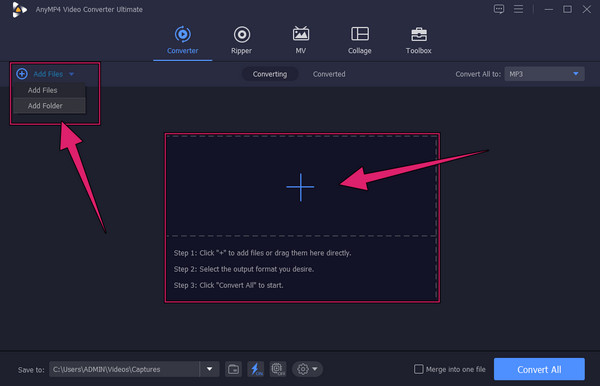
将格式输出设置为 MOV
加载完所有视频后,让我们将它们设置为 iPhone 支持的格式 MOV。 为此,请转到 全部转换为 部分单击下拉箭头。 选择 MOV的 下的格式 视频 弹出窗口中的菜单选项卡。 然后,通过选择您喜欢的分辨率来完成。
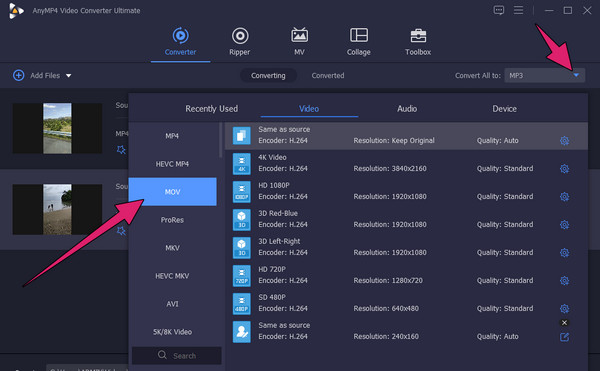
一次转换视频
就这么简单,您现在可以开始转换过程了。 如何? 只需点击 全部转换 按钮位于主界面的最底部。 快速等待该过程完成,然后欣赏新转换的视频。 您还可以使用此工具来 为您的 iPhone 剪辑视频.
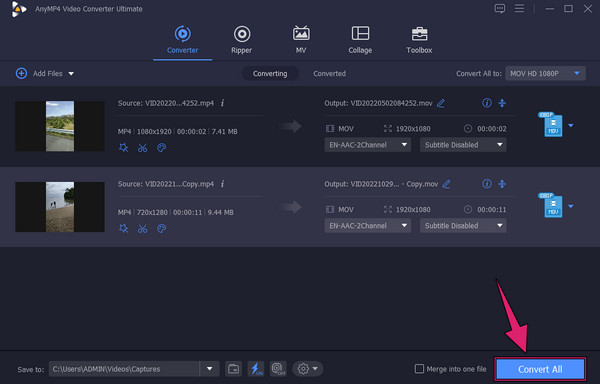
我还可以转换我的 iPhone 上不播放的音乐的格式吗?
是的。 您还可以使用将音乐文件转换为另一种音频格式 Video Converter Ultimate. 上传音乐文件,将其设置为您选择的音频格式,然后单击转换按钮。
为什么我的 iPhone 上的视频文件丢失了?
检查您的 iPhone 的优化 iPhone 存储功能是否已启用。 您可能需要检查丢失的视频文件是否在 iPhone 的内部存储器中(如果在)。
我可以在我的 iPhone 上播放 HTML5 视频吗?
是的。 但是有一系列事件甚至连 HTML5 视频都无法在 iOS 设备上播放。
你知道当你的 iPhone 上无法播放视频. 尝试我们在本文中讨论的常见但值得注意的解决方案,并考虑最明智的解决方案,即转换。 因此,使用 Video Converter Ultimate 使您的转换过程快速而高效。
更多阅读
你想知道如何在没有任何应用程序的情况下以无损方式在 iPhone 上反转视频吗? 在此处找出在 iPhone 上反转视频的最佳解决方案。
屏幕录制可以在屏幕上保存您最喜欢的时刻或记录您需要记住的细节。 为此,我们可以这样做。
这篇文章展示了如何使用 3 种方便的工具在 iPhone 上裁剪视频。 所以,如果这个话题引起您的兴趣,请点击这篇文章并立即与他们见面!
您是否尝试减小 iPhone 上的视频大小但对输出不满意? 尝试我们在帖子中提供的 3 种惊人而简单的解决方案。